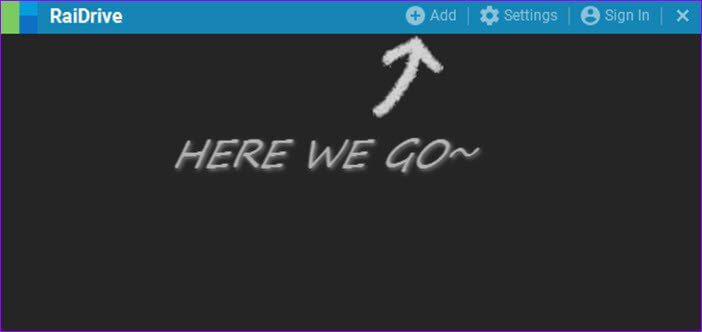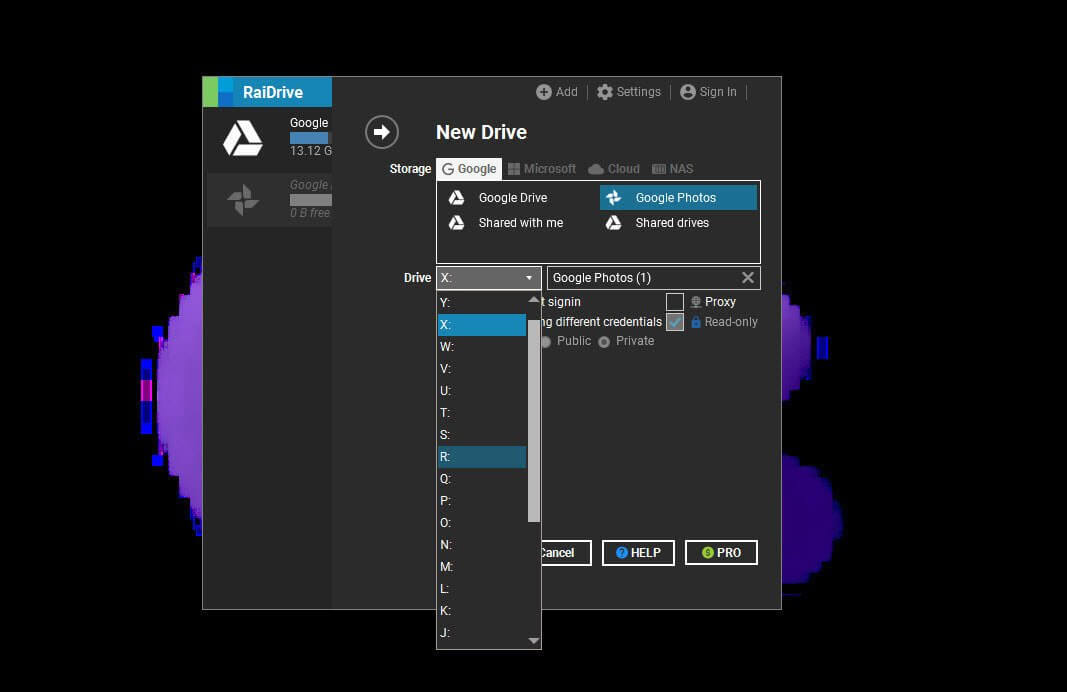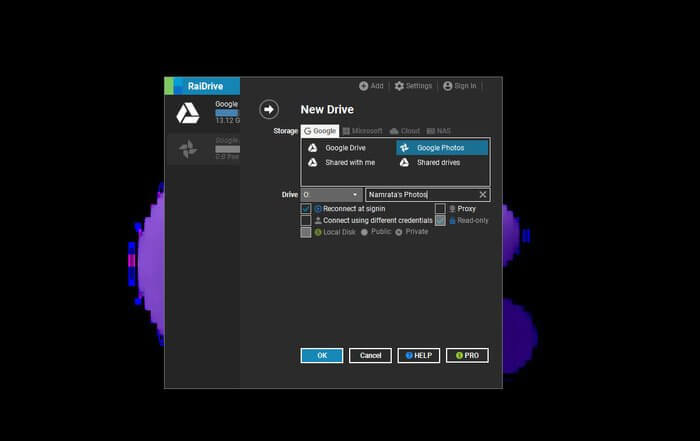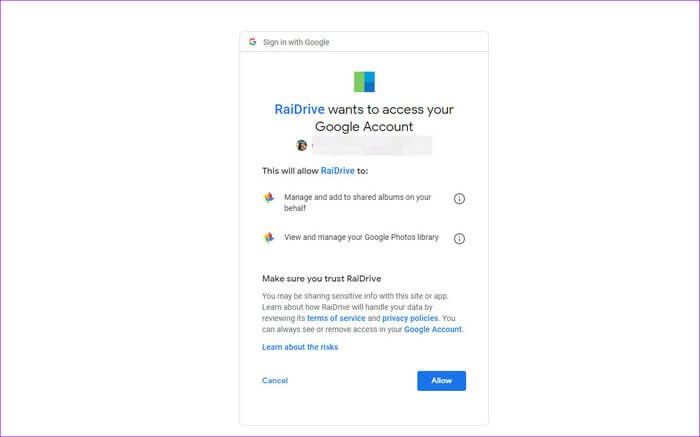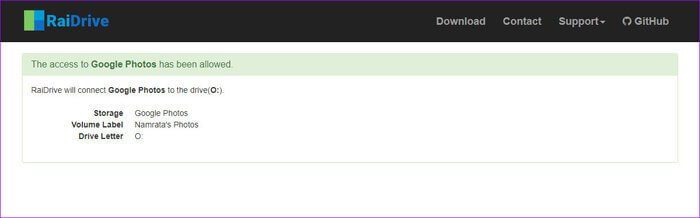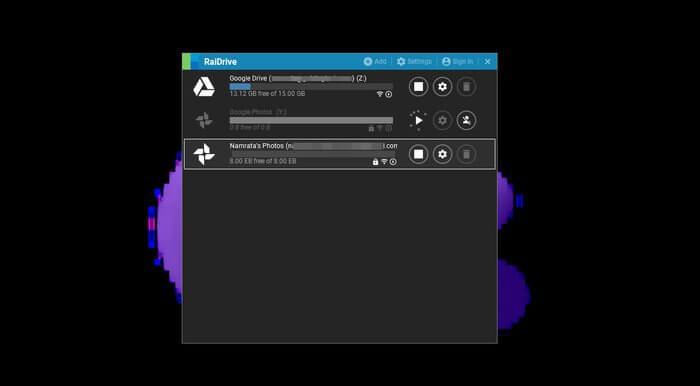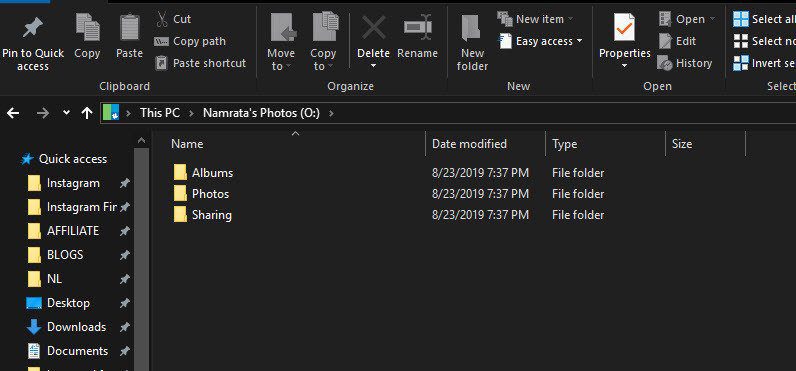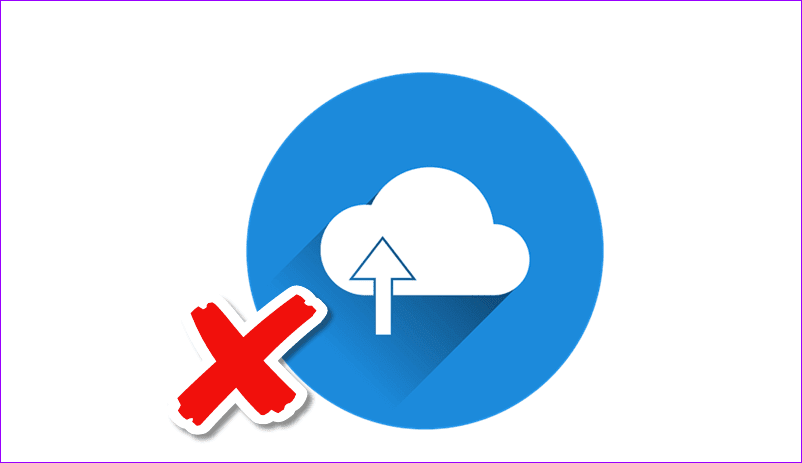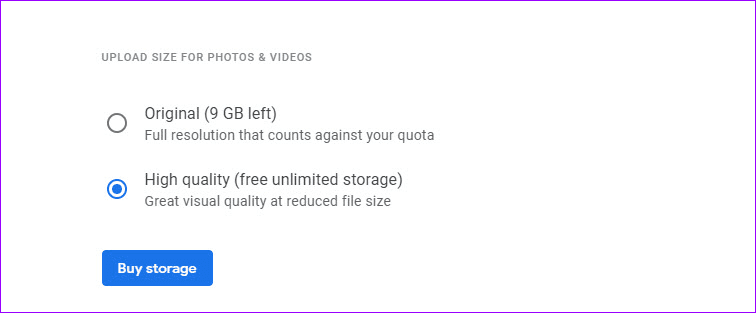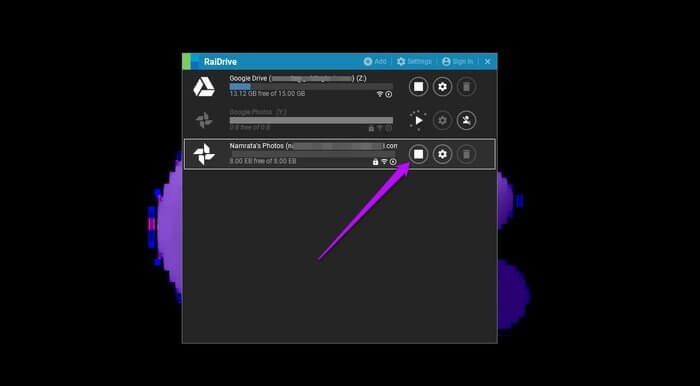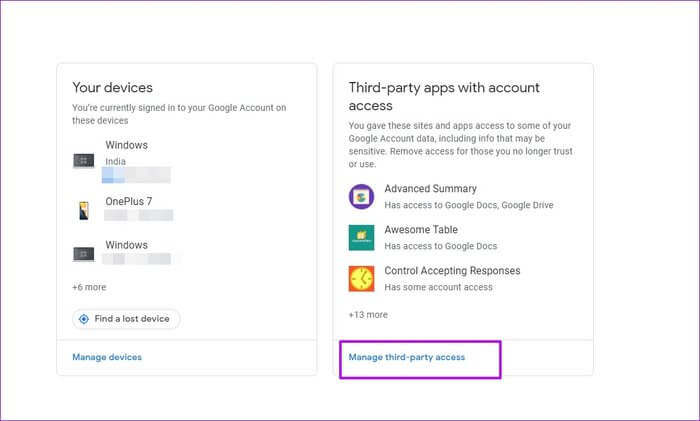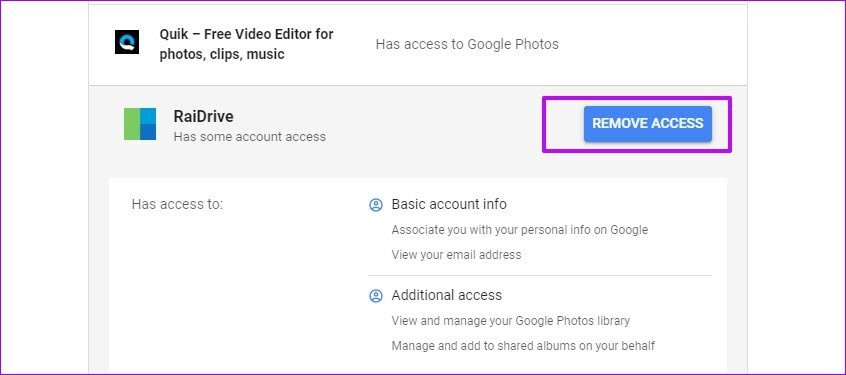كيفية تنزيل جميع صورك على Google Photos على جهاز الكمبيوتر
صور Google هي أكثر من مجرد تطبيق معرض. إنها خدمة نسخ احتياطي ممتازة للصور تعمل أيضًا على إجراء تعديلات أنيقة من وقت لآخر. بالإضافة إلى ذلك ، يمكنك دائمًا الرجوع لها في الوقت المناسب للتحقق من ذكرياتك القديمة. والشيء الجيد هو أنه يمكنك البحث حسب التاريخ والمكان وكذلك النص. بمرور الوقت ، تجمع صور Google آلاف وآلاف من هذه الذكريات. لذلك ، كيف يمكنك تنزيل جميع هذه الصور على جهاز الكمبيوتر الخاص بك (أو الهاتف) في وقت واحد؟

بالنسبة للمبتدئين ، يكون التنزيل الانتقائي غير وارد إذا كنت تريد تنزيل أكثر من عشرة صور. العملية اليدوية لتنزيل الصور هي الكثير من مثيرة للمتاعب.
ثم هناك إزعاج لإلغاء ضغط الملفات ثم إعادة ترتيب الصور حسب تفضيلاتك. والأهم من ذلك ، أنه لا يوجد دعم للتنزيلات الخارجية أو لاستئناف التنزيلات لاحقًا. باختصار ، إنها عملية تستغرق وقتًا طويلاً ولا يمكن التنبؤ بها.
لذا ، ماذا تفعل في مثل هذه الحالات؟
حسنًا ، كيف يمكن لفكرة تنزيل جميع صور Google والألبومات والألبومات المشتركة الخاصة بك في مكان واحد على جهاز الكمبيوتر الخاص بك؟ لن تحصل فقط على كل شيء تحت سقف واحد ، ولكن أيضًا لا تشغل مساحة كبيرة على نظامك.
الأمر يبدو مثيرة بعض الشئ؟ حسنًا ، لنبدأ.
كيفية تحميل جميع صورك في GOOGLE PHOTOS ALBUMS
سنتلقى المساعدة من أداة تابعة لجهة خارجية تسمى RaiDrive. ينشئ هذا البرنامج محرك أقراص الشبكة من سعة تخزين صور Google على جهاز الكمبيوتر الخاص بك ، وبهذه الطريقة يتيح لك استكشاف جميع الملفات والمجلدات الخاصة بك من خلال مستكشف Windows. نعم ، هناك المساحة التي تم حفظها لأنها لا تقوم بمزامنة المجلد / محرك الأقراص بالكامل على جهاز الكمبيوتر الخاص بك.
الخطوة 1: بعد تثبيت الأداة ، انقر فوق أيقونة “إضافة” في الأعلى. سيوفر لك هذا الخيار لاختيار خدمة Google التي ترغب في الاتصال بها.
الخطوة 2: بعد ذلك ، حدد صور Google من المربع. في هذه المرحلة ، سوف يمنحك التطبيق خيار لاختيار اسم محرك الأقراص. بينما يكون الاسم الافتراضي هو Z ، يمكنك اختيار أي حرف من اختيارك من القائمة المنسدلة.
الخطوة 3: الآن قم بتعيين اسم إلى محرك الأقراص. نظرًا لأنني قمت بتوصيل اثنين من محركات أقراص الشبكة الأخرى ، فإنه يتيح لي التمييز بين جميع محركات الأقراص.
بمجرد التحقق من جميع الإعدادات (إعادة الاتصال عند تسجيل الدخول ، وكيل) ، اضغط على زر موافق. سيُطلب منك الحصول على تفاصيل حساب Google والأذونات المطلوبة.
الخطوة 4: بعد أن يتحقق التطبيق من بيانات الاعتماد الخاصة بك ، سيتم ربط حسابك في صور Google بـ RaiDrive.
في البداية ، لن ترى تقدمًا كبيرًا حيث ستقوم الأداة بفهرسة المحتوى أولاً ثم سحب المحتوى إلى جهاز الكمبيوتر الخاص بك.
أفضل جزء من RaiDrive’s Network Drive هو أن جميع صورك مرتبة في مجلدات يمكنك تصفحها بسهولة.
بالإضافة إلى ذلك ، سيحتوي مجلد المشاركة على جميع الصور والألبومات التي شاركتها مع أصدقائك.
- نصيحة للمحترفين: إن توصيل صور Google هو مجرد غيض من فيض. يمكنك أيضًا توصيل RaiDrive بـ Google Drive لعرض جميع المستندات والملفات والمجلدات الموجودة على سطح المكتب.
أشياء لتأخذها بالحسبان
1. الوصول للقراءة فقط
يوفر RaiDrive حق الوصول للقراءة فقط إلى صور Google. هذا يعني أنه يمكنك عرض جميع الصور الخاصة بك وإذا كنت تريد ، حفظها إلى موقع فعلي على جهاز الكمبيوتر الخاص بك. ومع ذلك ، لا يمكنك التحميل مباشرة من جهاز الكمبيوتر الخاص بك إلى صور Google.
للقيام بذلك ، سيكون عليك تحميل الملفات إما من خلال هاتفك أو عبر أداة المزامنة والنسخ الاحتياطي.
2. الفهرسة قد تستغرق بعض الوقت
بناءً على عدد الصور واتصالك بالإنترنت ، قد يستغرق الأمر بعض الوقت لفهرسة محتوى صور Google.
3. جودة الصورة
مرة أخرى ، ستكون جودة الصور حسب الصورة التي اخترتها أثناء عمل نسخها الاحتياطية.
إذا اخترت الجودة الأصلية ، فسوف ينعكس الأمر نفسه هنا.
4. متصلة إلى الأبد
لمشاهدة جميع الصور والوصول إليها ، من نافلة القول أن جهاز الكمبيوتر الخاص بك سيتعين عليه البقاء على اتصال بالإنترنت.
5. تحقق من استهلاك عرض النطاق الترددي
أيضًا ، إذا كنت تريد إجراء فحص لاستهلاك عرض النطاق الترددي ، ما عليك سوى النقر بزر الماوس الأيمن على ألبوم ومعرفة حجم القرص ، تمامًا كما تفعل في مستكشف Windows.
- ملاحظة: سوف يستغرق الأمر بعض الوقت لحساب الحجم الكامل للمجلد. لذلك سيكون عليك التحلي بالصبر في ذلك.
كيفية فصل محرك أقراص الشبكة من صور GOOGLE
إذا قررت يومًا ما أنك لا تحتاج إلى محرك أقراص الشبكة ، فيمكنك فصله في بضع خطوات.
افتح RaiDrive وانقر على زر التوقف الصغير. بعد ذلك ، سيختفي Drive على الفور من جهاز الكمبيوتر الخاص بك.
ومع ذلك ، سيتمتع RaiDrive بإمكانية الوصول إلى صورك. لإزالته ، انتقل إلى حساب Google الخاص بك وحدد الأمان من الجزء الأيمن.
بعد ذلك ، قم بالتمرير لأسفل وانقر فوق اللوحة التي تقول “إدارة الوصول إلى جهة خارجية”.
سيوفر لك ذلك قائمة بجميع الأدوات والخدمات التي يمكنها الوصول إلى حسابك في Google.
كل ما عليك القيام به هو تحديد RaiDrive وحدد Remove Access. هذا هو.
تحميل الصور مثل المحترفين
هكذا يمكنك الوصول إلى جميع ألبومات صور Google وتنزيلها مرة واحدة على سطح المكتب وجهاز الكمبيوتر. أفضل شيء هو أن العملية بسيطة ولا تستغرق الكثير من الوقت. الأهم من ذلك ، أنها لا تشغل مساحة غير ضرورية على جهاز الكمبيوتر الخاص بك.